Čo robiť, keď váš fotoaparát Mac nefunguje
Mnoho stolných počítačov a notebookov Apple obsahuje vstavanú webovú kameru, ktorú spoločnosť veselo nazýva FaceTime kamera. Ak však vaša webová kamera pre Mac nefunguje a pri pokuse o prístup k nej sa zobrazuje ako odpojená alebo nedostupná, možno sa nebudete cítiť tak veselo. Tu je to, čo môžete urobiť, aby ste ho znova spustili.
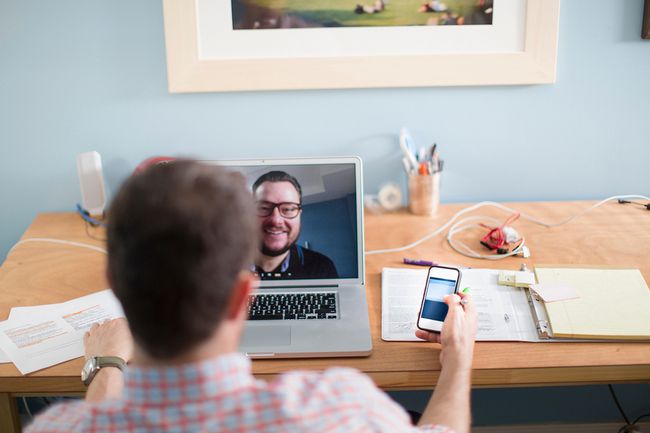
-
Skontrolujte aplikácie pomocou fotoaparátu. Zvyčajne môže fotoaparát súčasne využívať iba jedna aplikácia pre Mac. Uistite sa, že aplikácii, ktorú sa pokúšate použiť, nie je odmietnutý prístup ku kamere, pretože ju v súčasnosti využíva niečo iné. Tento problém sa môžete pokúsiť vyriešiť zatvorením všetkých ostatných otvorených aplikácií, ktoré môžu používať fotoaparát. Niektoré príklady aplikácií zahŕňajú FaceTime, Skype a Photo Booth.
Ak si nie ste istí, ktoré aplikácie môžu pristupovať k vášmu fotoaparátu, uložte si prácu a potom zatvorte všetky otvorené aplikácie, aby ste všetko vylúčili.
Reštartujte počítač
. Reštart môžete vykonať tak, že prejdete na Apple Menu v ľavom hornom rohu obrazovky vášho Macu a kliknutím na Reštart možnosť. Ak niektoré procesy používajú fotoaparát na pozadí, reštart môže vyriešiť problém a znova vám poskytne plný prístup ku kamere. Po opätovnom zapnutí počítača skontrolujte, či vaša webová kamera funguje normálne.-
Resetujte ovládač systému Macu. Môže to znieť trochu ohromujúco, ale nebojte sa. Ak webová kamera vášho Macu nefunguje tak, ako by mala, môžete resetovať to, čo je známe ako System Management Controller (SMC). SMC riadi mnohé z hardvérových funkcií vášho Macu a jeho reštart môže slúžiť ako riešenie vašich problémov.
Resetujte MacBook SMC
Ak máte počítač MacBook, tu je návod, ako resetovať SMC.
- Začnite vypnutím MacBooku
- Uistite sa, že je napájací adaptér vášho MacBooku pripojený k počítaču.
- Na klávesnici MacBooku podržte Shift+Control+Možnosti súčasne stlačte klávesy a potom zapnite napájanie, aby ste spustili počítač.
- Po zapnutí stroja uschovajte posun,Kontrolaa Tlačidlá voľby všetky stlačené súčasne.
- Pred uvoľnením kláves počkajte tridsať sekúnd, aby sa Mac mohol spustiť ako zvyčajne.
- Po spustení počítača skontrolujte, či už máte prístup k fotoaparátu.
Resetujte iMac, Mac Pro alebo Mac Mini SMC
Ak máte počítač Mac, tu je postup, ako resetovať SMC.
- Začnite vypnutím počítača Mac.
- Odpojte napájací kábel od Macu.
- Podržte Mac vypínač na tridsať sekúnd.
- Uvoľnite vypínač, znova pripojte napájací kábel a spustite Mac ako obvykle.
- Po spustení počítača skontrolujte, či už máte prístup k fotoaparátu.
-
Choďte k technikovi spoločnosti Apple. Ak žiadne z vyššie uvedených riešení nedokáže obnoviť webovú kameru vášho Macu, vyhľadajte Apple Store alebo autorizovaného technika Apple, aby váš Mac opravili. Obchody Apple ponúkajú bezplatnú technickú podporu vo svojom Genius Bare. Odporúčame dohodnutie si stretnutia online na webovej stránke podpory spoločnosti Apple, takže budete mať oveľa kratší čas na návštevu technika, keď prídete do obchodu.
Ak si nemôžete dohodnúť stretnutie online, obchody Apple vo všeobecnosti akceptujú osobné stretnutia, ale čakacie doby sa môžu líšiť od niekoľkých minút až po niekoľko hodín.
Zavolajte na podporu spoločnosti Apple. Alternatívou k návšteve Apple Store, kontaktujte Telefonická podpora spoločnosti Apple hľadať riešenie bez toho, aby ste museli opustiť svoj domov.
